上期视频我们讲解了,如何解析域名,一键安装WordPress网站以及如何安装SSL安全证书,不知道小伙伴们有没有认真听讲呢,本期视频是讲解在wordpress网站安装完成之后,如何进行网站排版和内容编辑。
首先我们要进入我们网站的后台,如果站长们还停留在安装完成的这个界面,那么可以直接点击界面上面的管理员后台链接进入网站后台。如果已经退出了这个界面,不用担心,我们还可以通过回到Softacouls界面,点击全部安装,找到并点击关联的图标进入到网站的后台。
01、进入网站后台之后,在左侧点击外观,进入主题模板界面。

02、点击主题,选择喜欢的主题模板,当然站长们也可以自定义上传心仪的模板,系统会自动自动解压,这点可以让站长们有更多。

03、上述选择中没有心仪的模板也没关系。站长们也可以在官方主题库中下载主题模板。

04、接下来我们挑选一个比较合眼缘的模板,点击安装,并点击Activate激活这个主题。

05、这里可以看到主题包含的所有样式,我们在这里可以点击检查所有样式的演示效果,但是在样式库当中有Pro的角标的主题模板,站长们需要选购专业版才能够使用哦。

06、接下来站长们需要选择一个样式点击导入按钮开始导入,这个过程可能需要一点的时间,请耐心等待。导入完成之后我们点击左上方的查看站点跳转到主页。
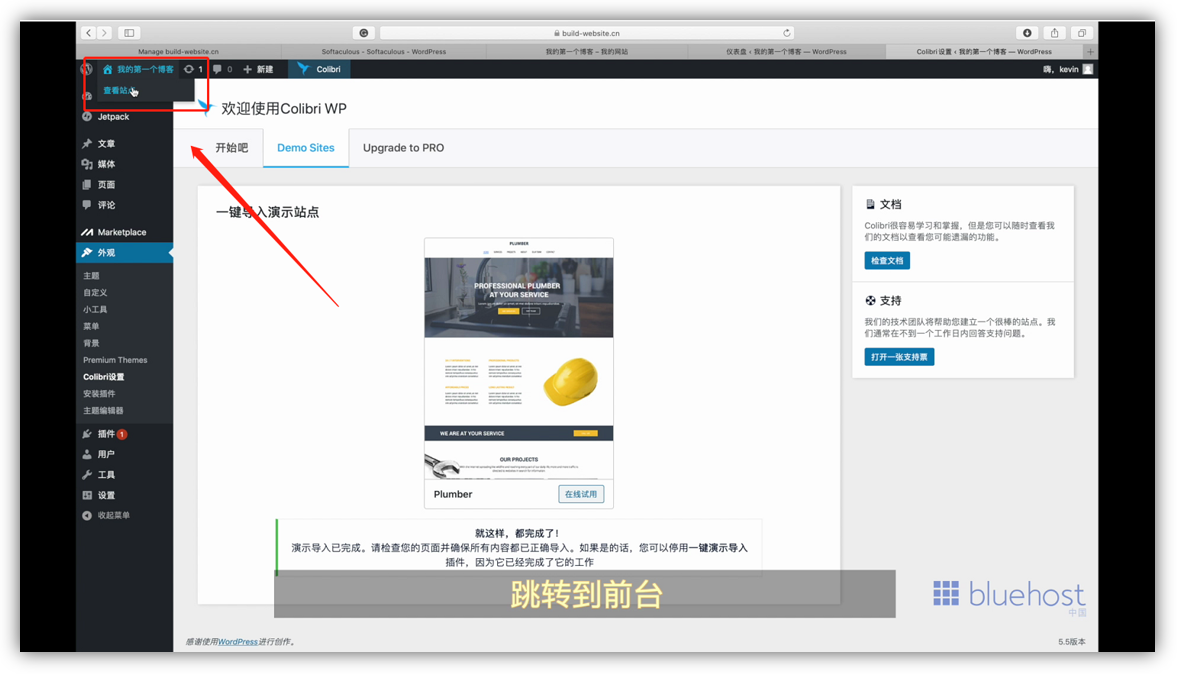
07、在主页左上方站长们可以点击自定义按钮,进入到这个主题的编辑工具界面,点击你想修改的内容,比如:我的第一个博客,可以在在左侧进行修改。

08、当然也可以选中想要修改的文字直接在页面修改,更加的方便快捷。
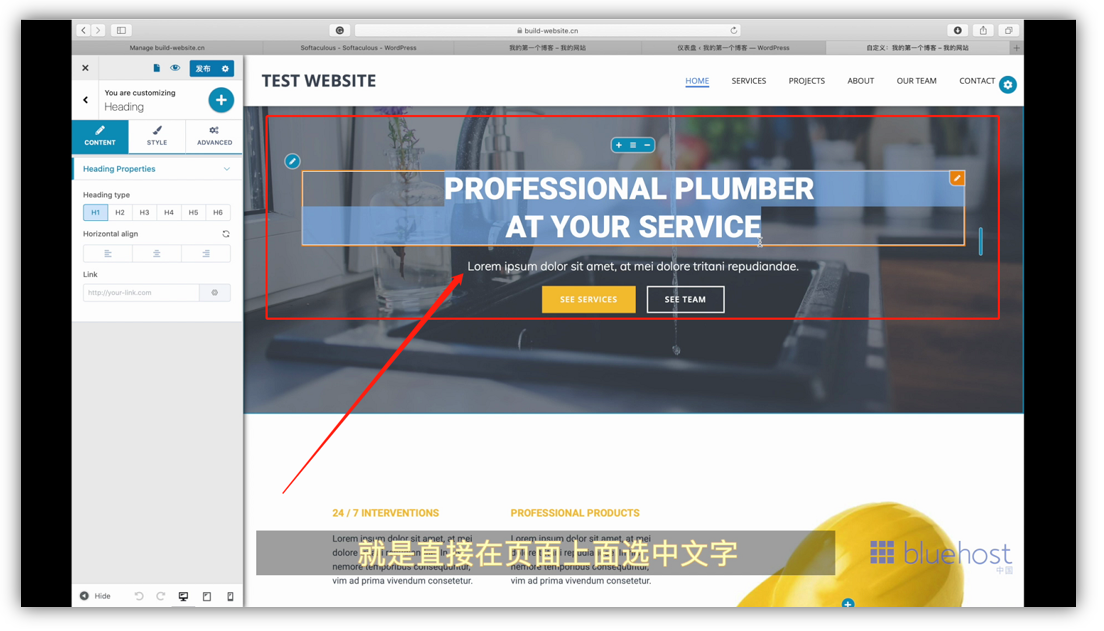
09、修改完毕之后,点击左上方的发布按钮,生成操作,并且我们可以点击眼睛按钮跳转到首页可查看修改后的效果。
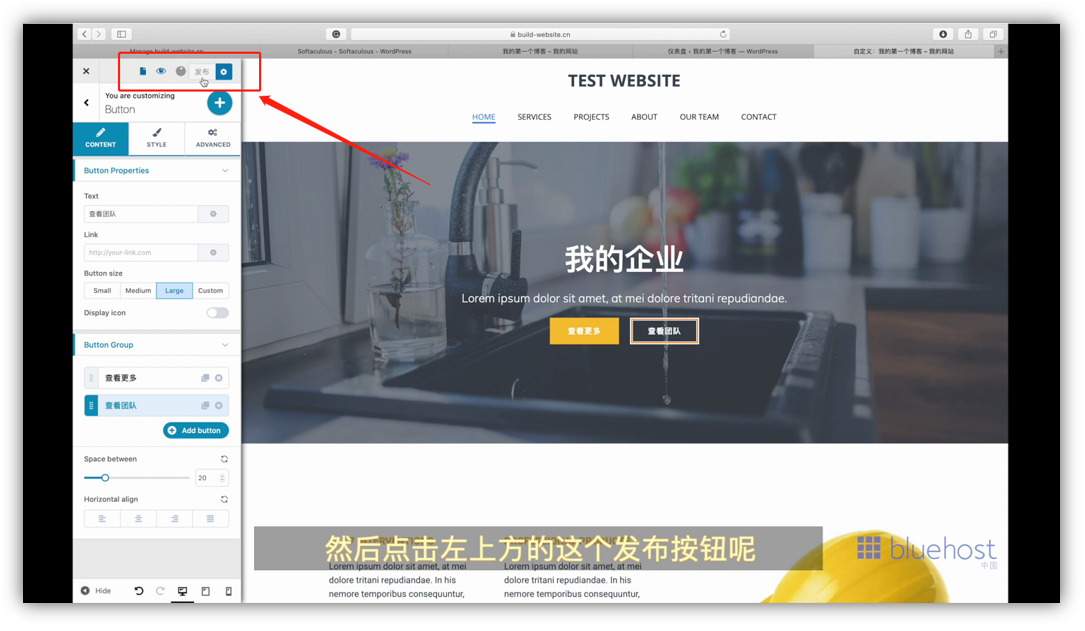
10、WordPress网站主题模板能够自动识别是手机还是电脑访问并自动作出样式的调整,这样访问用户在用手机访问我们的网站时,就不用担心分辨率的问题了。

以上就是本期视频所有内容,想要学习更多的建站知识,请关注bluehost中文站。


